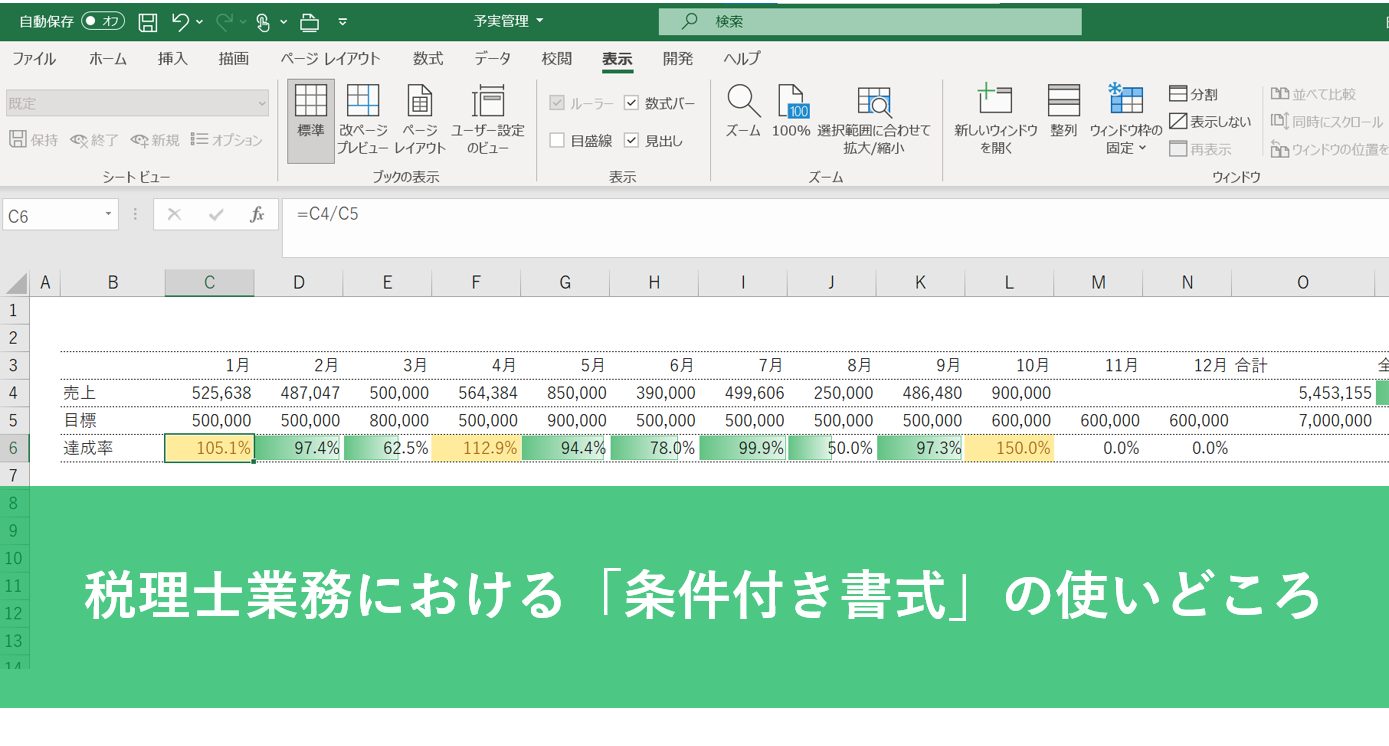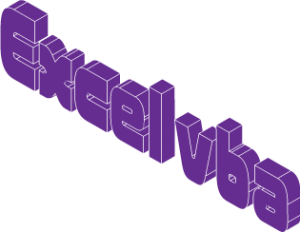Excelの「条件付き書式」機能の個人的な使いどころを記事にしてみます。
顧問先への報告時によく使用しています。
Excelの条件付き書式を使うと視覚に訴えることができる。
Excelの「条件付き書式」とは何なのかということを少し触れておきます。Excelの画面上のここにあるヤツです↓
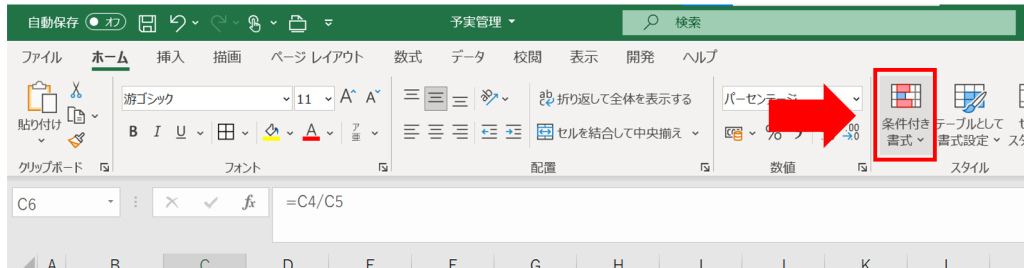
クリックするとメニューが表示されます↓
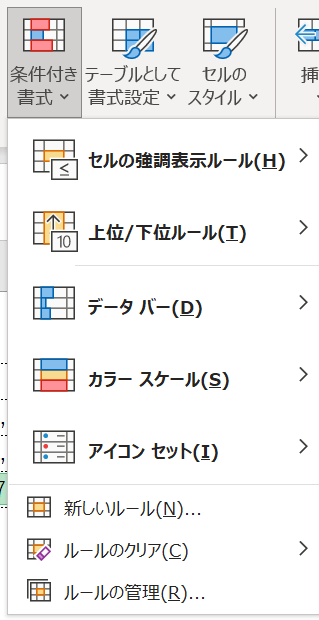
使い方ですが、例えばこんな感じでデータが並んでいる場合でトップ10のデータにのみ色を着けたりすることができます↓
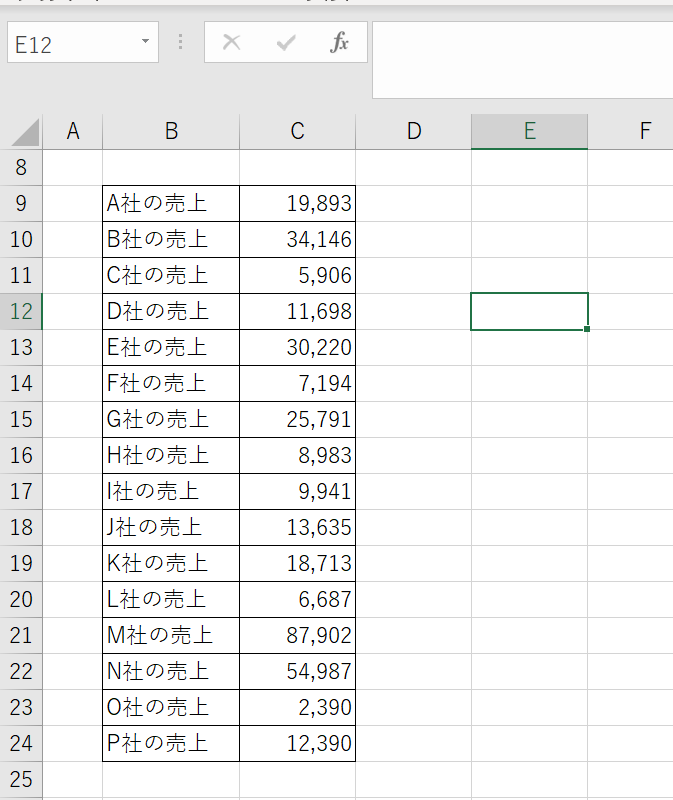
やり方ですが、金額が記載されているデータを選択した状態で「上位/下位ルール」→「上位10項目」をクリックすればOKです
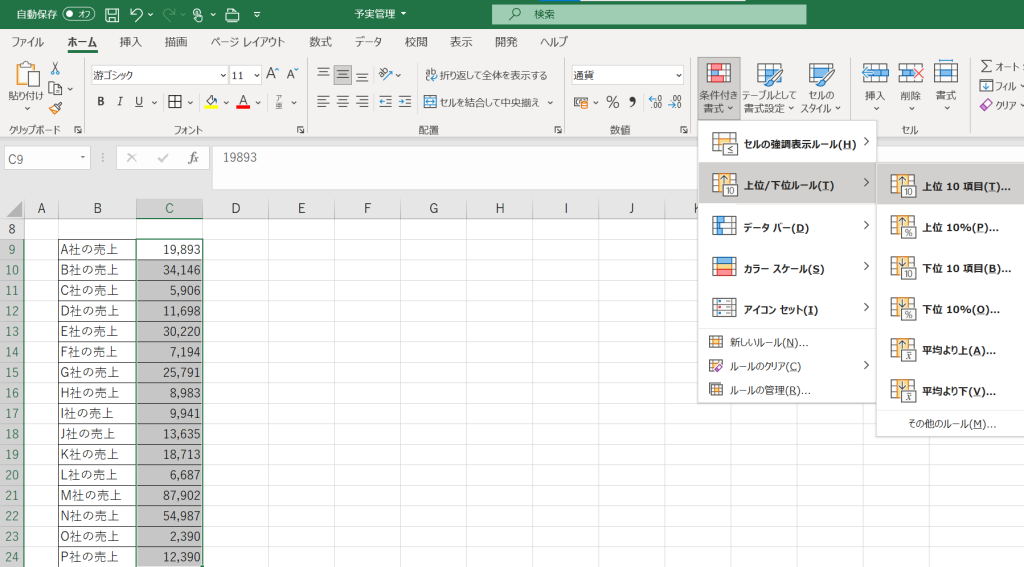
クリックするとこんな感じで表示されます。色をつける項目の数に関しては自由に増減が可能で、色に関しても変更が可能です↓
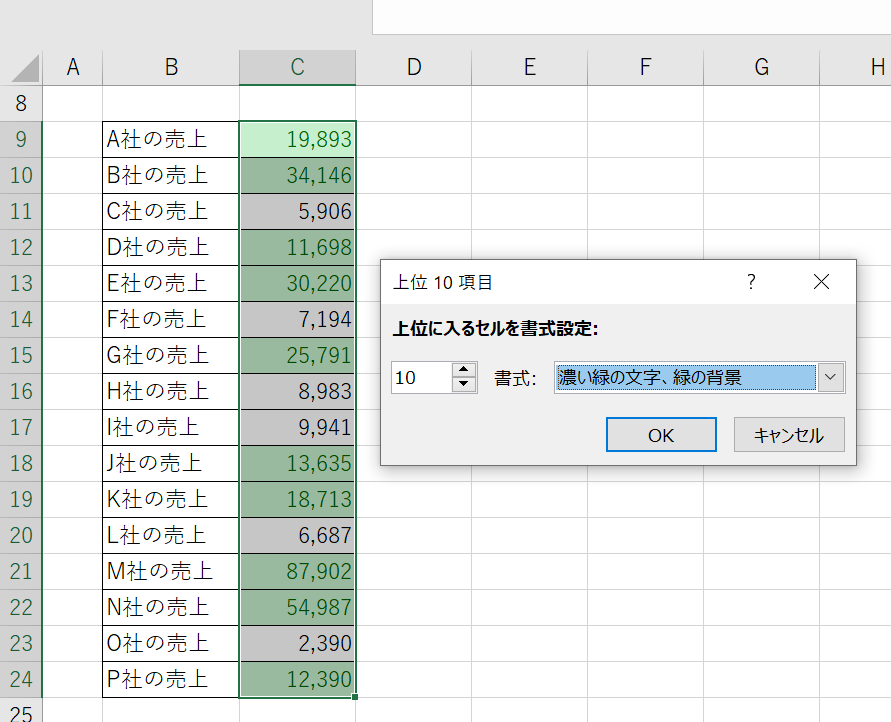
この辺りの機能に関してはフィルターかけたら上位の項目を表示することはできるのでそこまで便利に感じないかもしれませんが、セルに着色することで視覚に訴えることができてパッとみた感じでわかりやすい印象を与えることができます。
で、この条件付き書式で個人的によく使っている機能が「データバー」になります。データバーを使うとこんな感じで棒グラフをセルの中に表現することができるようになります↓
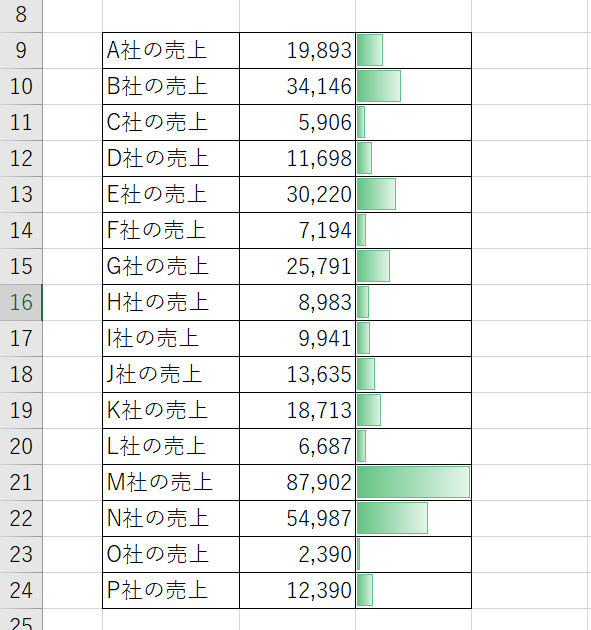
これもパッと見ただけで「M社の売上」が一番多いんだな、2番目は「N社の売上」か。。。と見た目で印象付けることができます。
使い方は簡単で、データバーを追加したいセルを選択して「条件付き書式」→「データバー」と進むだけです。
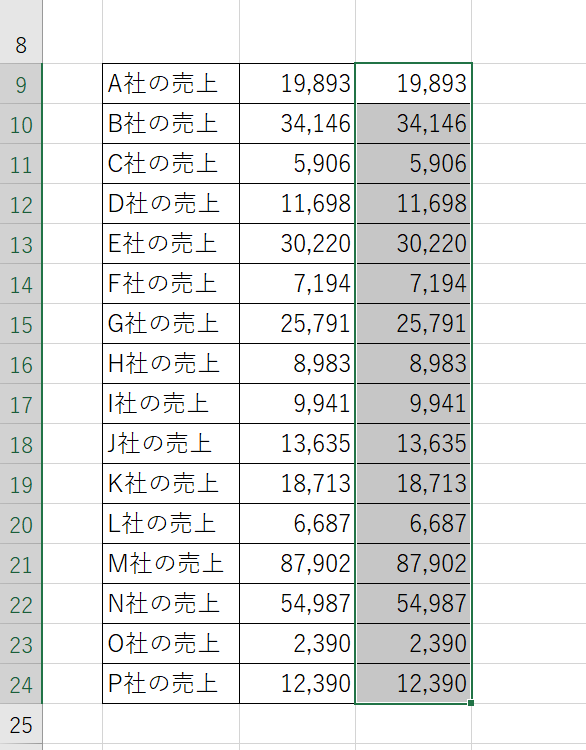
好みの色を選ぶと完了です。データバーが表示されます↓
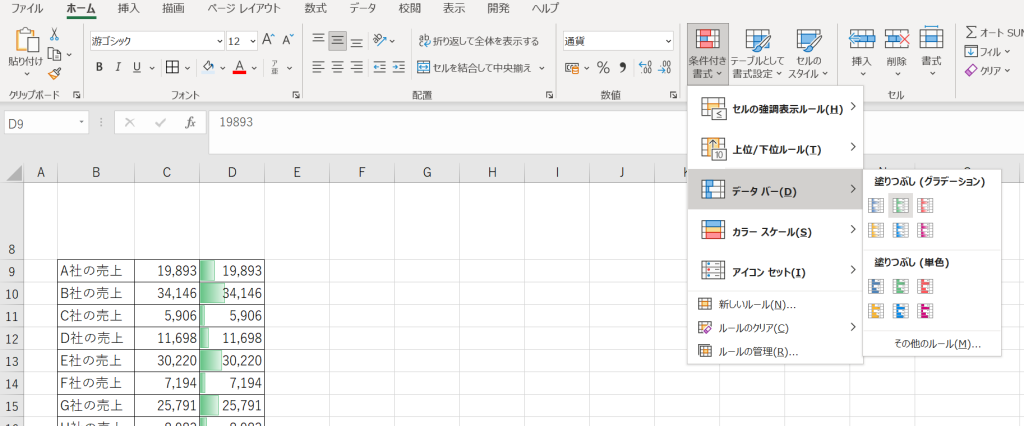
このデータバー、数値を隠してデータバーのみを表示することも可能です。
やり方は「ルールの管理」から
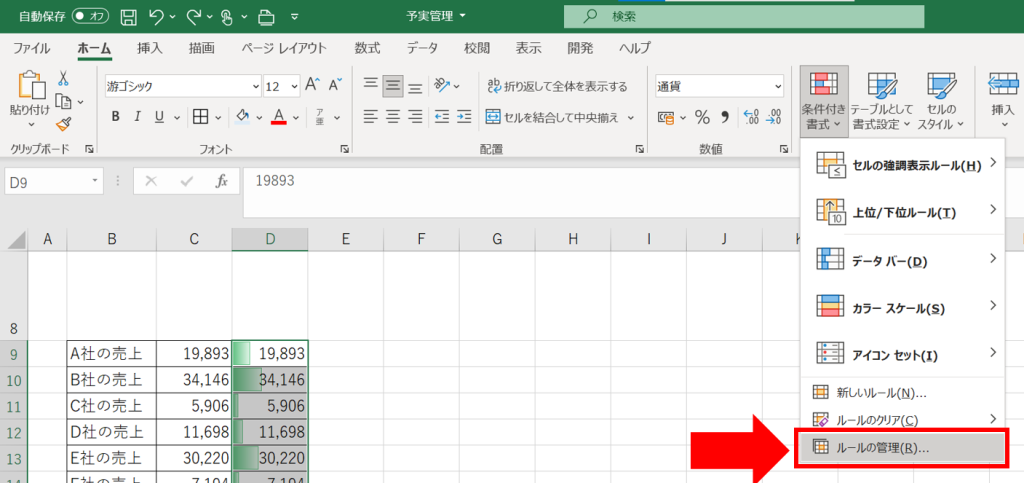
該当の条件付き書式を選択して「ルールの編集」をクリック↓
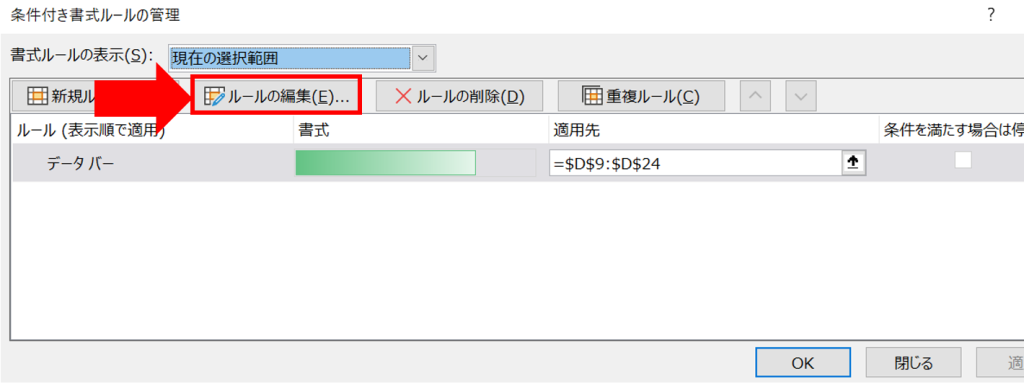
画面に表示された「棒のみ表示」にチェックをいれてOKを押します↓
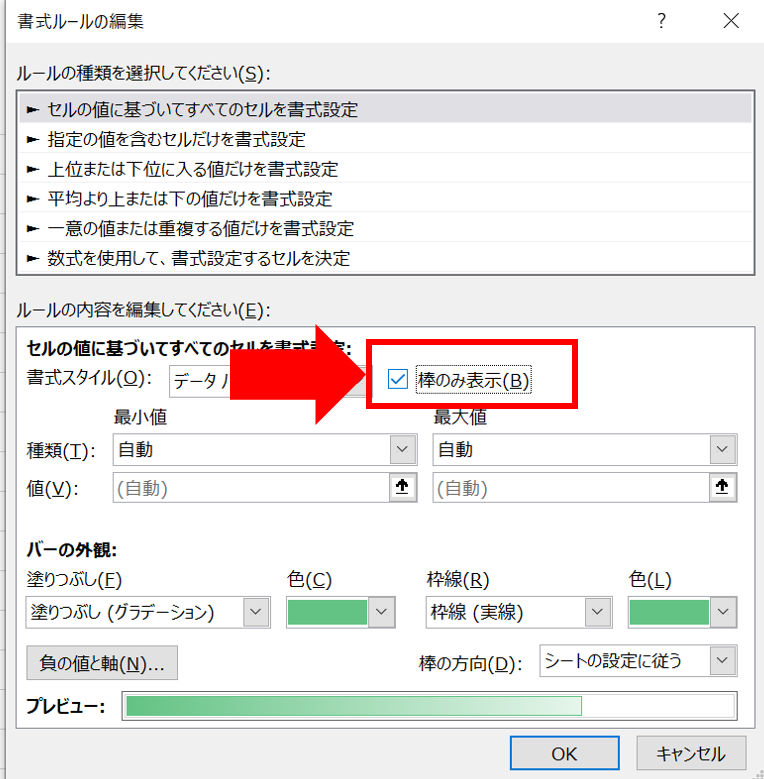
すると数値がセルから表示されなくなり、データバーのみ表示されるようになります↓
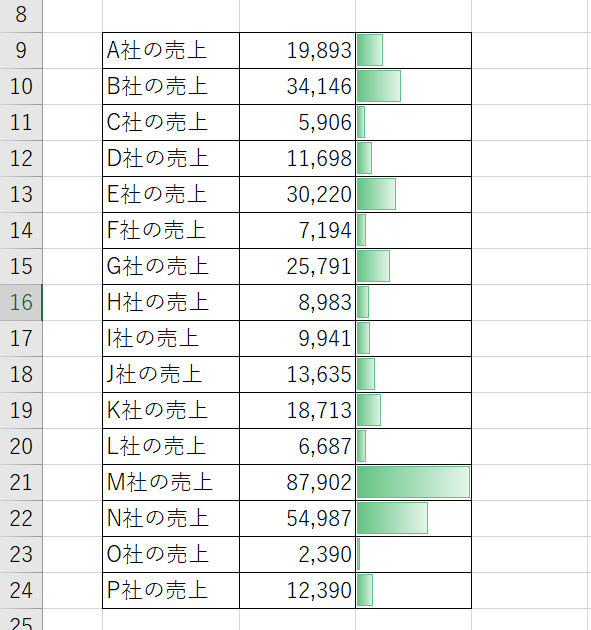
ざっくりですが、データバーの使い方は以上になります。
顧問先での収支報告(試算表報告)などに組み込むとよいかなと思い、独立する前から使っています。
税理士業務における条件付き書式の使いどころ、予実管理の達成状況を自データバーで確認する。
このデータバーですが、進捗具合などを表現するときにも便利だったりします。
税理士業務では予実管理といって、「事前に設定した目標」と「実績」を比べる作業をすることがありますが、その達成度合いを視覚的に表現するときにデータバーを使うといいかもしれません。
例えばこんな感じで使います↓

真ん中の段に「目標として設定した売上金額」を記載し、上の段には実際の実績値を記載いています。一番下の段に達成率を出すための数式を入れています。
今回はこの達成率のセル部分に対してデータバーを設定しています。
ただしよく見ると、表現がおかしいことに気づきます。
3月の達成率をみると62.5%なのに明らかにセルの半分以下のところまでしかデータバーが伸びていません。
これでは達成率に誤解を与えてしまいますので設定を変更しないといけません。
設定の方法はさきほどの「ルールの編集」から下記の「最小値」と「最大値」の種類を「数値」に変更します。
変更したうえで「最小値」を「0」にして、「最大値」を「1」に変更してOKをクリックします↓
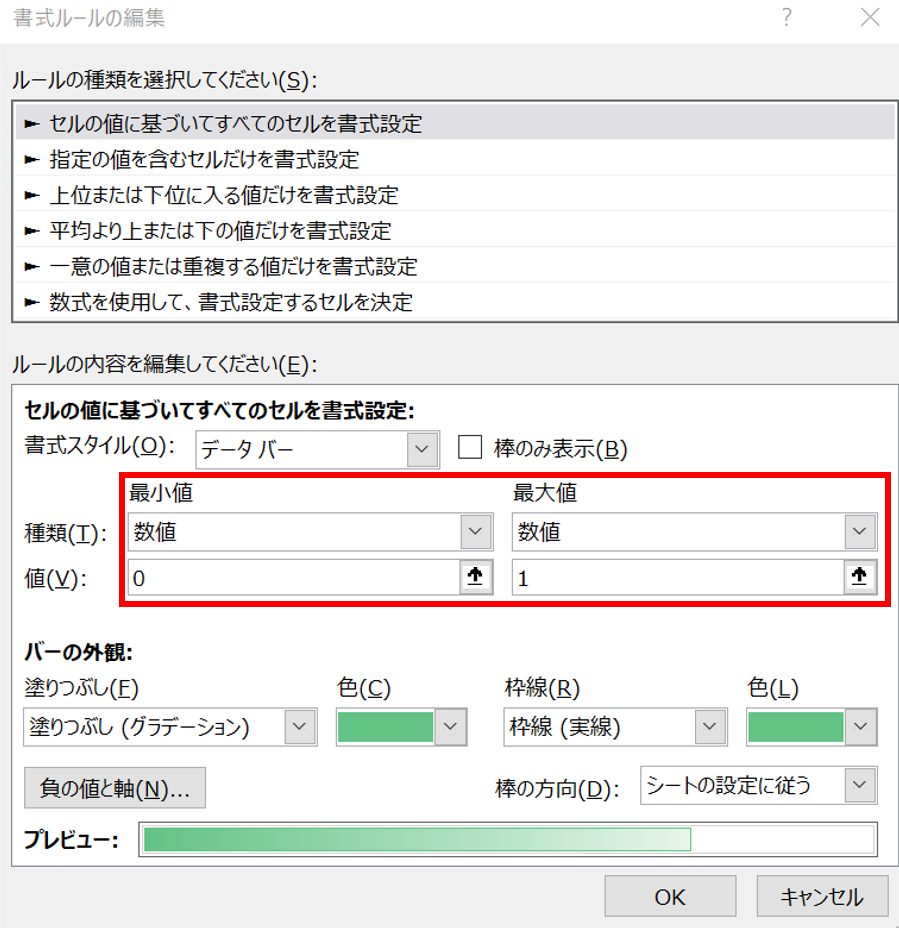
そうすると実際の達成率に応じたデータバーが作成されます。

セル幅を大きくしても問題なく表現できています↓
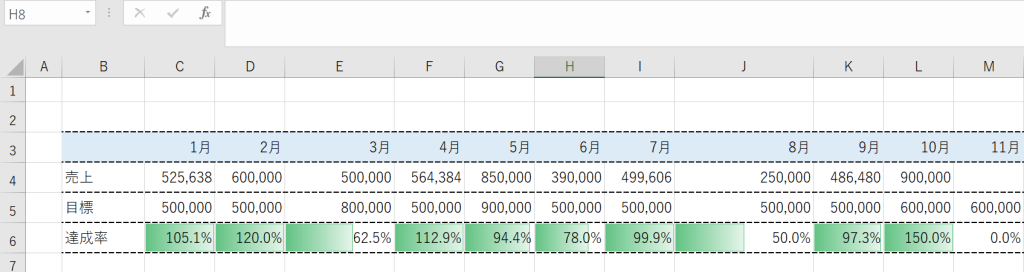
データバーを使って進捗具合を表現する場合には設定の変更をするのを忘れないようにしましょう。
条件付き書式を二個組み合わせて目標を達成した場合に見た目を変更することでわかりやすくする。
このままでも問題ないのですが、達成率100%を超えているセルに関して、さらに条件付き書式を設定するとよりわかりやすくなります。
具体的にはこんな感じにできます↓
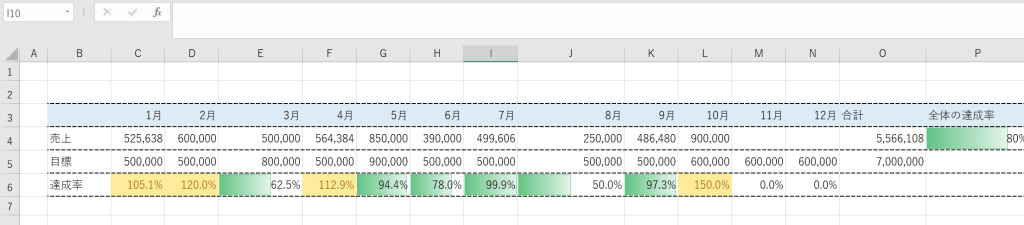
やりかたですが、該当のセルを選択して、「条件付き書式」→「セルの強調表示ルール」→「指定の値より大きい」を選択します↓
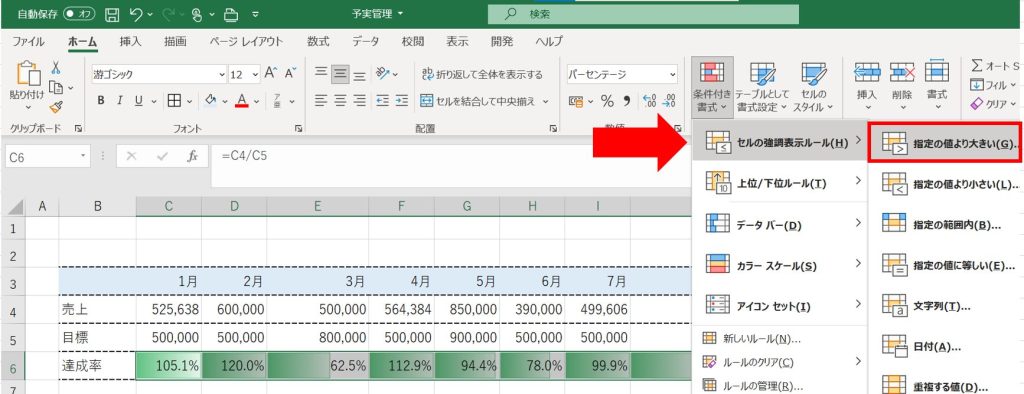
表示された下記の画面で「1」と記載して、好みの書式を設定してOKをクリックします↓
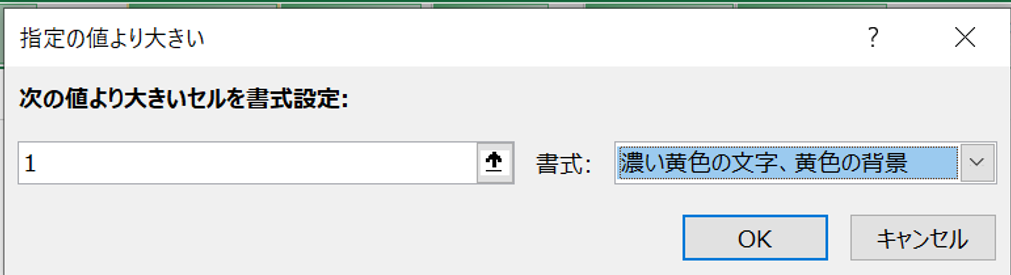
するとこんな感じになります↓
達成率が100%を超えたセルのみ、少し文字色が変わった感じになります
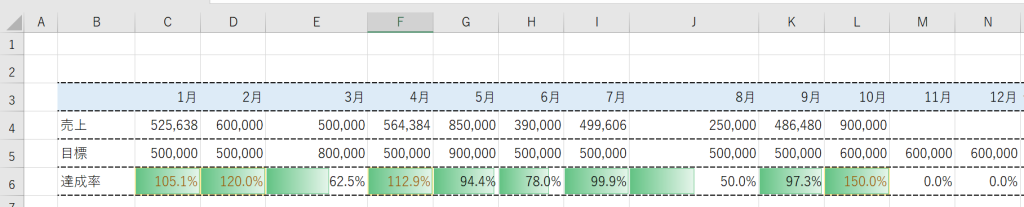
この状態で完成ではなく、もうひと手間を加えます。
再度セルを選択して条件付き書式ルールの管理画面を開き、「条件を満たす場合は停止」にチェックを入れてOKを押します↓

するとこんな感じで表現が変わります↓

達成率が100%を超えたセルのみ黄色になり、未達成のセルに関しては従来のデータバー(緑色)が表示されます。
どこまでやるかは個人の好み次第ですが、こんな表現をすることもできるということで。。。
まとめ
税理士業務におけるExcelの条件付き書式の使いどころを記事にしました。
データバーを設定した後に条件付き書式のルールを変更することで達成状況・進行具合を視覚的につかむことができます。
普段数字をよく見る税理士事務所の職員であれば試算表などに接する機会が多いため、数字だけでも変化をつかむことができるとは思いますが、開業したての個人事業主・フリーランスの方など、数字に「慣れ」がない方に対しては有効な表現方法だと思います。
【本日の近況報告】
近所のスーパーで見つけた丸美屋のっけるふりかけシリーズの「韓国のり」味にハマっています。
おつまみによし、ご飯にのっけて食べるもよしです。
【本日の1曲】
浅川マキ/それはスポットライトではない
少し肌寒くなってきた季節に染み渡る1曲。
これを聴くとgram parsonsの「she」という曲を連想してしまいます。